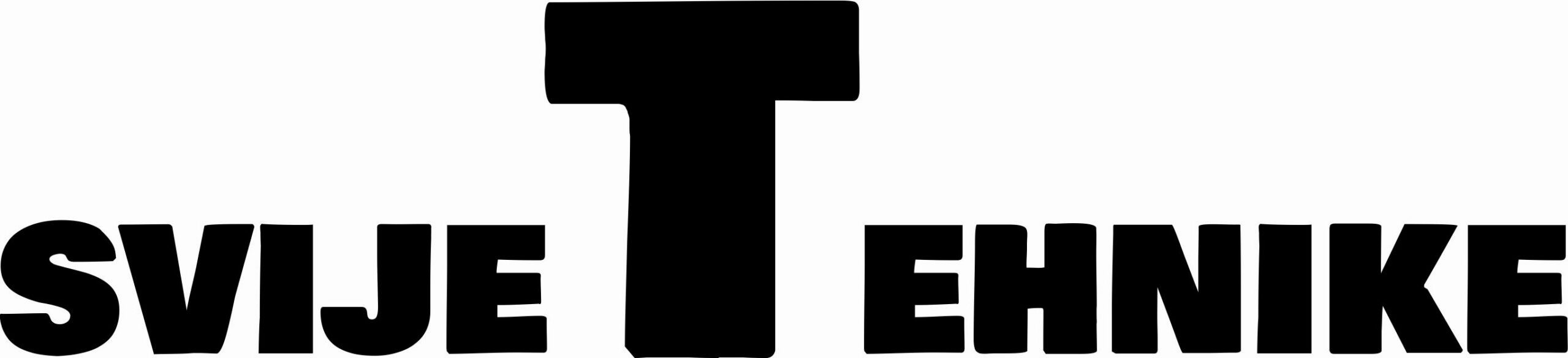Zadnja strana vašeg iPhone-a ima tajno dugme – evo šta sve može da uradi

Možete koristiti funkciju Back Tap čak i ako svoj iPhone držite u torbici.
Da li ste ikada poželeli da dođete do kontrolnog centra ili centra za obaveštenja svog iPhone-a bez prevlačenja nadole od vrha ekrana? Ili odmah aktivirati Shazam da identificira pjesmu prije nego što se promijeni? Šta ako postoji način da uključite kameru ili baterijsku lampu bez dodirivanja ili gledanja u ekran?
Sve te stvari možete učiniti zahvaljujući tajnom “dugme” ugrađenom u stražnji dio vašeg iPhone-a. Možete ga aktivirati dodirom bilo gdje na poleđini telefona, uključujući i modul kamere. A najbolji dio je što radi čak i ako imate prilično debelu futrolu na vašem iPhoneu.
Funkcija se zove Back Tap, i kao i Action Button na novijim iPhone uređajima, daje vam još jedan način interakcije s telefonom bez dodirivanja ekrana. Back Tap je dostupan na iPhone uređajima starim koliko i iPhone 8, sve dok koriste iOS 14 ili noviji.
Šta je iPhone Back Tap funkcija?
Back Tap je iPhone funkcija predstavljena u iOS-u 14. Omogućuje vam da izvodite prečice na vašem iPhone-u dvostrukim ili trostrukim dodirom na stražnjoj strani uređaja.
Možete prilagoditi Back Tap na svom iPhone-u da lako izvodite uobičajene radnje kao što je povlačenje kontrolnog centra ili centra za obavještenja – posebno korisno ako imate veći telefon i ne možete prevlačiti prema dolje od vrha ekrana bez neke složene gimnastike prstiju. Možete čak imati dvije odvojene funkcije omogućene u isto vrijeme: Back Tap može razlikovati dvostruki i trostruki dodir.
U zavisnosti od toga koliko puta dodirnete poleđinu vašeg iPhone-a, možete podesiti dvostruki dodir da otvori aplikaciju za kameru i trostruki dodir da napravite snimak ekrana. Ili, možete učiniti da dvostruki dodir otvori Kontrolni centar i Triple tap da pokrene aplikaciju Lupa. Eksperimentirajte s Back Tap kako biste pronašli prave kombinacije slavina i funkcija koje najbolje odgovaraju vašim potrebama.
I niste ograničeni samo na opcije Back Tap koje su dostupne po defaultu. Zahvaljujući aplikaciji Shortcuts, možete postaviti Back Tap za obavljanje određenih funkcija ili pokretanje bilo koje aplikacije. Na primjer, možete kreirati jednostavnu prečicu koja otvara Shazam ili pokreće snimanje glasa, a zatim ga aktivirati brzim Double Tap ili Triple Tap. Također možete koristiti Back Tap da pokrenete složeniju prečicu, kao što je automatsko slanje fotografija i video zapisa u određene foto albume.
Kako da podesim Back Tap na svom iPhone uređaju?
Da omogućite Back Tap, idite u aplikaciju Postavke. Zatim idite na Pristupačnost → Dodir → Nazad Tap. Tamo ćete pronaći listu opcija za konfigurisanje Double Tap i Triple Tap.
Ovdje je potpuna lista funkcija koje možete mapirati na dvostruki ili trostruki dodir:
Prečica za pristupačnost
App Switcher
Kamera
Kontrolni centar
Lampica
Dom
Lock Rotation
Zaključavanje ekrana
Mute
Centar za obavještavanje
Dostupnost
Screenshot
Shake
Spotlight
Utišavanje zvuka
Volume Up
Pristupačnost
AssistiveTouch
Pozadinski zvukovi
Classic Invert
Filteri u boji
Kontrolirajte uređaje u blizini
Prigušena trepćuća svjetla
Live Captions
Live Speech
Lupa
Smart Invert
Speak Screen
VoiceOver
Zoom
Zoom Controller
Pokreti za pomicanje
Scroll down
Scroll Up
Na dnu menija takođe ćete videti listu prečica; ove opcije će se razlikovati ovisno o tome što je dostupno u vašoj aplikaciji Shortcuts.
Jedna potencijalna mana Back Tap-a je to što ne dobijate nikakvu taktilnu povratnu informaciju kada ga koristite, tako da ga možete slučajno pokrenuti u pogrešno vrijeme i tek kasnije to shvatiti. Na primjer, možete dvaput dodirnuti bez smisla i slučajno upaliti svjetiljku. U tom slučaju, možda biste željeli ponovo mapirati svoj Double Tap na manje upadljivu funkciju. Ili, možete ostaviti dvostruki dodir isključen i koristiti samo Triple Tap, koji vjerovatno nećete pokretati tako često.